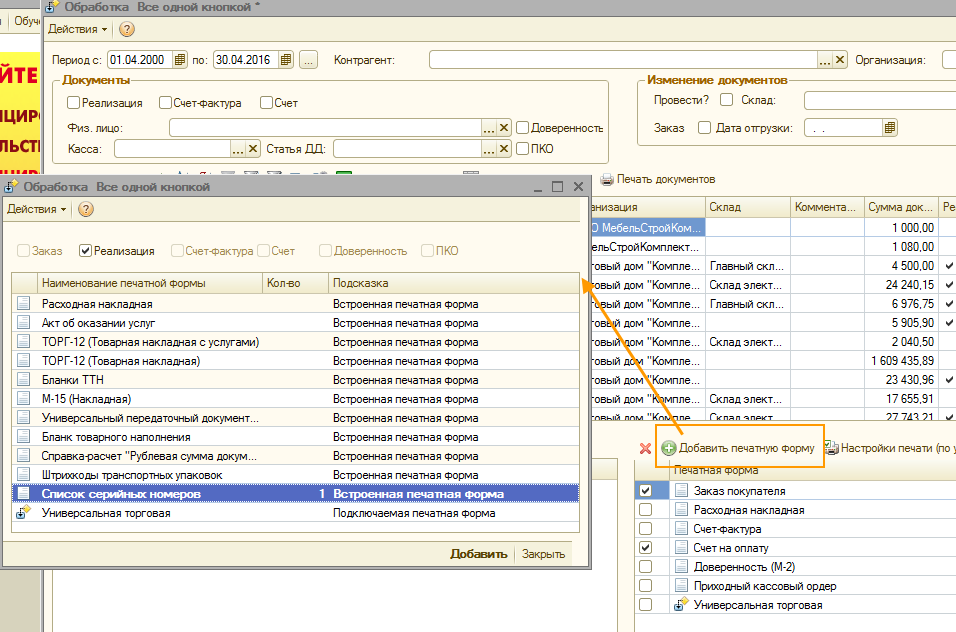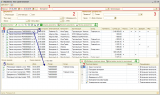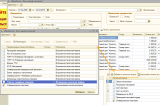Предназначение:
Данная обработка предназначена для группового создания, редактирования и печати основных документов («Реализация товаров и услуг», «Счет-Фактура выданный», «Счет на оплату клиентом», «Доверенность» на получение продукции, "Приходного кассового ордера") на основании документа «Заказ клиента».
Подходит для компаний, которые используют связку 1 к 1, т.е. 1 заказ клиента = 1 реализации + 1 с/ф + 1 счет +1 доверенность + 1 ПКО (не более 1 документа на каждый вид документа).
Основная цель обработки – оптимизация работы менеджеров при формировании пакета документов клиентам.
Основной функционал обработки:
-
Создание пакета документов на основании документа «Заказ клиента» - пользователь имеет возможность самостоятельно определить состав пакета документов, которые необходимо создать: «Реализация товаров и услуг», «Счет-Фактура выданный», «Счет на оплату клиентом», «Доверенность» и «Приходный кассовый ордер».
Редактирование документов – пользователь имеет возможность произвести групповую корректировку документов. Например, для редактирования даты документа «Реализация товаров и услуг» пользователь заполняет поле «Дата документа / отгрузки» и выбирает документ(ы) для изменения.
Печать комплекта документов – Пользователь имеет возможность определить пакет документов для печати с выбором печатных форм и указанием количества копий.
Пользователь может добавить или удалить печатные формы, которые ему необходимы для работы с документами.
Описание обработки:
Примечание: при очистке данных в быстром отборе система снимает все проставленные отметки пользователем.
2. Параметры выбора типа документов для создания / редактирования пакета документов – пользователь имеет возможность определить пакет документов для формирования на основании выбранных документов «Заказа клиента». Например, пользователю нужно создать пакет документов (реализация, с/ф, доверенность и ПКО), тогда он на соответствующих полях отмечает флажки в разделе «Документы» и при необходимости заполняет вспомогательные поля (для ПКО это «Касса» и «Статья ДД» - статья движения денежных средств») и нажимает на кнопку «Создать документы», в результате на основе выбранного заказа(ов) будут созданы выбранные типы документов.
3. Параметры для редактирования документов – пользователь имеет возможность произвести редактирование документов:
- Документ «Заказ клиента» редактируется при заполнении полей «Дата отгрузки» и «Заказ». Если заполнено только поле «Заказ» и «Провести», тогда документ только проводится, а если заполнены поля «Дата отгрузки», «Склад» и «Заказ», тогда в документе корректируется поле «Дата отгрузки», «Склад» и документ проводится.
- Документы «Реализация товаров и услуг» и «Счет-фактура» могут быть отредактированы по дате документа на основании поля «Дата отгрузки» при заполнении полей обработки «Реализация» и «Счет-Фактура». Например, если пользователь отметил заказ с целью редактирования документов реализации и с/ф (в случае если такие документы прикреплены к заказу) и отметил поля обработки «Реализация» и «Счет-Фактура» и далее нажал кнопку «Редактировать документы», тогда система внесет корректировки по дате документа, т.е. дата документа реализации = «Дата отгрузки», а дата с/ф = дате реализации. Документ «Реализация товаров и услуг» также может быть скорректировано поле «Склад».
- Документ «Счет на оплату покупателю» - корректировка даты документа по полю «Дата отгрузки» и «Склад» (документ остается не проведенным).
- Документ «Приходный кассовый ордер» - корректировка даты документа по полю «Дата отгрузки» и проведение документа при отметке «Провести?».
- Документ «Доверенность» - корректировка даты документа по полю «Дата отгрузки» (документ остается не проведенным).
- «Выбор отметок» - дает возможность проставить или убрать отметки для создания, редактирования или печати комплекта документов.
- «Создать документы» - выполняет создание документов по отмеченным документам «Заказ клиента» с заданными параметрами по комплектности.
- «Изменить документы» - выполняет корректировку документов по отмеченным документам «Заказ клиента» по заданным параметрам.
- «Печать документов» - производит печать комплекта документов.
- «Добавить печатную форму» - позволяет добавить в перечень дополнительные печатные формы для последующей возможности их печати в общем комплекте документов (см. далее описание «Добавление печатной формы»).
- - удаление печатных форм из перечня печатных форм.
- «Настройки печати (по умолчанию)» - сбрасывает установленные пользователем настройки на первоначальные, а именно выбирает формы, установленные по умолчанию пользователем при печати из формы документа (только для документов, которые существуют в базе).
Примечание: Печать документов идет в следующем порядке по типу документов - Заказ => Реализация => Счет-фактура => Счет => Доверенность => ПКО (вне зависимости от установленного порядка печатных форм в списке), в случае если необходимо напечатать не полный комплект документов, тогда система пропустит тип документа по схеме и перейдет к следующему типу. Например, у пользователя заполнен перечень печатных форм следующим образом «Расходная накладная», «Доверенность (М-2)» и «Счет-фактура», то порядок печати будет все равно по схеме, т.е. Реализация => Счет-фактура => Доверенность, с отменой печати неотмеченных форм.
Добавление печатных форм в перечень списка
Для добавления дополнительной печатной формы пользователь нажимает кнопку «Добавить печатную форму» на панели управления (4) , после чего будет открыта форма «Добавление печатной формы в перечень». На открывшейся форме пользователь выбирает необходимый тип документа, к которому нужно добавить печатную форму, после выбора будет выведен весь список возможных форм для документа (в том числе и внешних, подкрепленных к данному типу документа). Для добавления пользователь должен в колонке «Кол-во» проставить значение по количеству копий для печатной формы, тогда после нажатия «Добавить» будет добавлена новая строка в перечень печатных форм для последующего использования при печати комплекта документов (если колонка «Кол-во» останется не заполненной, то добавление формы не будет произведено).
Примечание: Внешние печатные формы помечены отличительной картиной в списке, а также в колонке «Подсказка» / «Расшифровка» указано «Подключаемая печатная форма».
Вступайте в нашу телеграмм-группу Инфостарт